sql2000数据库还原到sql2005方法
SQL2000数据恢复
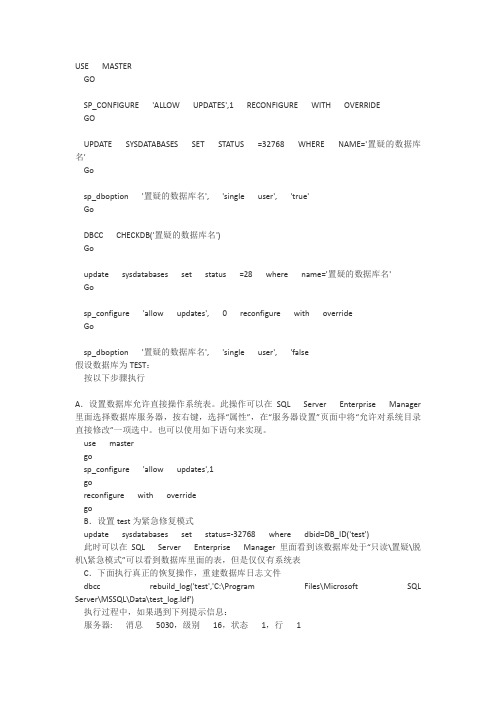
USE MASTERGOSP_CONFIGURE 'ALLOW UPDATES',1 RECONFIGURE WITH OVERRIDEGOUPDATE SYSDATABASES SET STATUS =32768 WHERE NAME='置疑的数据库名'Gosp_dboption '置疑的数据库名', 'single user', 'true'GoDBCC CHECKDB('置疑的数据库名')Goupdate sysdatabases set status =28 where name='置疑的数据库名'Gosp_configure 'allow updates', 0 reconfigure with overrideGosp_dboption '置疑的数据库名', 'single user', 'false假设数据库为TEST:按以下步骤执行A.设置数据库允许直接操作系统表。
此操作可以在SQL Server Enterprise Manager 里面选择数据库服务器,按右键,选择“属性”,在“服务器设置”页面中将“允许对系统目录直接修改”一项选中。
也可以使用如下语句来实现。
use mastergosp_configure 'allow updates',1goreconfigure with overridegoB.设置test为紧急修复模式update sysdatabases set status=-32768 where dbid=DB_ID('test')此时可以在SQL Server Enterprise Manager里面看到该数据库处于“只读\置疑\脱机\紧急模式”可以看到数据库里面的表,但是仅仅有系统表C.下面执行真正的恢复操作,重建数据库日志文件dbcc rebuild_log('test','C:\Program Files\Microsoft SQL Server\MSSQL\Data\test_log.ldf')执行过程中,如果遇到下列提示信息:服务器: 消息5030,级别16,状态1,行 1未能排它地锁定数据库以执行该操作。
SQL 2000和Sql 2005相互转换

SQL 2000和Sql 2005相互转换方法:
从sql server2005中导入2000的数据不是难事。
做法如下:
1:把sql server 2000的数据库backup,做成一个bak的备份文件
1) SQL2000数据导入到SQL2005中
最简单快捷的方式就是把SQL2000的数据库和日志文件都COPY过去,
然后在SQL2005数据库那里点右键,选附加,再选择相应的数据库文件就行了。
1.右击要还原的数据库---->属性---->选项----->设置兼容级别为:SQL Server 2000 (80)
2.在指定了要还原的*.bak文件以后,选项---->设置 还原选项--->覆盖现有数据库(选上),其它默认。
3.确定后你的mssql2000数据库备份文件就可以还原到mssql2005中了
在这种数据的导入过程,其实并不考虑SQL版本的问题了,它和各版本之间数据的互相导入没有什么区别,就是界面的显示不同而已。下面再看第二种方式。
2) SQL2005数据导入到SQL2000中
此方法就不能按照上面的导入来实现了,否则会报版本不同的错误显示的。但如何来实现呢,我们在SQL2005中,在对应的数据库中点击右键然后选择“任务”菜单下的“生成脚本”,连续点击两个“下一步”,然后在弹出的对话框中,在“选项”下面的框中找到“为服务器版本编写脚本”,把后面的SQL2005修改成SQL2000,然后再点击下一步,把表选中,如有存储过程,也需要把存储过程选中,然后点击下一步,全选存储过程或者表,然后点击“下一步”,再点击“完成”,然后会在新建的查询窗口中生成了所有的SQL语句,我们把这些语句进行复制,然后在SQL2000中对应数据库的查询分析器中进行执行,就把对应的表结构及存储过程生成了。
MSSQL2000升级到MSSQL2005最快速的方法

MSSQL2000升级到MSSQL2005最快速的
方法
安装了sql server 2005以后,不管是32位还是64位,都可以直接附加sql server 2000下创建的数据库文件。
也就是无需作任何更改即可直接使用
数据库升级到MSSQL2005的最快速的方法是:在SQL Server 2000中分离数据库,将数据库文件拷到装有SQL Server 2005的机器上,然后在Management Studio中附加数据库
同时在安全性中添加对应的用户名,但是附加的数据库,会出现孤立用户,可以用下面的语句把孤立用户和数据库用户做关联:
点击master库,点击右键“查询”
输入以下内容:
格式为:
use 你的数据库名
exec sp_change_users_login …Auto_Fix‟,'数据库用户名‟
例如还原test库,登陆用户名也为test:
use test
exec sp_change_users_login …Auto_Fix‟,'test‟
点击执行后,MSSQL2005会自动将用户关联,数据库也就可以正常登陆了。
MSsql 2000数据库导到sql 2005

Server sql 2000 数据库导到20051.在SQL Server 2000中,只需要把其数据进行备份,在对应的数据库中点击右键,然后选择“所有任务”下的“备份数据库”,就弹出一个对话框,然后点击“添加”按钮,输入对应的数据库备份名称,就可以备份数据了。
2.把这个备份出来的2000数据库.bak上传到2005数据库服务器上.3.在SQL Server 2005中,然后新建一个数据库(很重要,不要直接去目标数据库还原.bak),在该数据库中点击右键,点击“还原数据库”,在弹出的对话框中,“常规”的选项卡中,,在指定用于还原的备份集的源和位置下面选择“源设备”,在后面对应的文件夹按钮中点击选择我们在SQL Server 2000中备份的数据库,然后选中前面的选框,需要在“选项”选项卡,选择如下两个地方(很重要),覆盖现在数据库和修改为新建数据库的文件和日志路径。
4.很重要的一步,要检查还原好的数据库,与sql 2000数据库导sql 2000一样的,但发现很多人都没有检查,就直接通过DTS导入数据,检查包括表所有者,图视和存储过程, 用户和架构。
表-截图视图和存储过程-截图用户和架构-截图如表的架构(在sql 2000是指表的所有者,这点也是sql 2000与sql 2005的不同),特别要看有没有存储过程与其架构等,下一步会说明如何修改。
若有存储过程,通过任务--导入导出是没有办法的。
目前sql 2005导入导出存储过程,有两种方法:(1).生成sql脚本,我们就是用这种方法的,下面也是介绍这种方法。
(2) 使用SSIS, 创建SSIS包, 就可以使用数据库对象复制的这个组件来复制存储过程,这个功能很强大,但比较复杂。
5.若表.视图和存储过程的架构不是dbo且架构不是我们目的的数据库,都要修正过来了。
方法:EXEC sp_MSforeachtable @command1="EXEC SP_ChangeObjectOwner '?','新架构名'"若只有存储过程的架构需要修改的,可以执行以下sql,再将执行结果拷贝出来,批量执行既可。
SQLSERVER2005数据库备份、还原及数据恢复图文教程

SQLSERVER2005数据库备份、还原及数据恢复图文教程做网站,数据库同步是最重要的了吧,其他需要使用需要使用SQL Server数据库的CS系统,SQL数据库的备份也是非常重要的,数据库备份是维护数据正确,防止数据丢失的重要手段。
备份点恢复策略可以让数据还原到备份点,通过触发备份的方法,可以提高备份的有效性;采用即时点备份策略,可将数据恢复到任意点,提高数据的安全性;通过性能警报监视事务日志使用情况,及时优化日志文件,可以提高系统性能。
一、备份数据库步骤1、第一步:在开始—>程序(P)—>MicrosoftSQLserver2005—>SQLServerManagementStudio(如下图)2、第二步:登录数据库服务器,在打开企业管理器后,逐一展开,找到并展开“数据库”这一项,然后会看到需要备份的数据库“gxbtoc”(如下图)3、第三步:选择要备份的数据库单击右键(如下图)4、第四步:点击上图的“备份”,进入下图(一般情况用默认设置就可以了)(如下图)5、第五步:单击上图的“添加”,进入“选择备份目标”对话框(如下图)6、第六步:点击上图“选择备份目标”右边的三点框打开备份文件的路径,见下图,在“定位数据库文件”窗口指定目录并填写备份的文件名,然后点确定,返回“备份目录”窗口。
7、第七步:点击确实返回“备份目录”后再点击“确定”后,即开始备份(如下图)8、第八步:打开步骤五中确定的那个盘符就可以看到备份的数据库(如下图)二、还原数据库步骤1、第一步:在开始—>程序集(P)—>MicrosoftSQLserver2005—>SQLServerManagementStudi o(如下图)2、第二步:登录需要备份的数据库服务器,打开企业管理器后,逐一展开,看到有数据库项后,选中数据库节点单击右键(如下图)3、第三步:选择“还原”后进入“还原数据库”窗口,目标数据库默认已经选择需要还原的数据,接着在“还原的源”中的选择“源设备(D)”,单击“源设备((D)”右边的“…”按钮.见下图4、进入“指定备份对话框”,点击“添加”,进入指定数据库文件窗口。
sql server 2000数据库备份还原图文教程详解

sql server 2000数据库备份还原图文教程详解
MSSQL是微软公司的一款数据库管理系统,本文将详细介绍了sql server 2000数据库备份还原功能,需要的朋友可以参考下。
MSSQL是微软公司的一款数据库管理系统,本文将详细介绍MSSQL2000中数据库的备份和还原功能。
1、首先请保证您的备份文件是bak文件,并且备份文件能够正常还原。
2、打开企业管理器”→数据库”,选择您要还原的数据库,右键所有任务”→还原数据库”。
如图:
MSSQL2000数据库备份还原的图文教程
3、如果需要还原以前备份过的文件,直接在还原”选择数据库
”,然后在下方选择要还原的备份即可,如果是从其他地方上传或者复制过来的,请选择从设备”还原。
点添加”,添加您需要还原的备份文件。
如图:。
Sql2000数据库的备份文件恢复到Sql2005的方法
Sql2000数据库的备份文件恢复到Sql2005的方法我们经常会遇到SQL2000到sql2005之间的数据库备份和还原问题,今天我将讲下他们之间转换的不同之处。
(如果想简单一点可以直接分离SQL2000的数据库,然后附加到SQL2005中。
)如果只有备份文件的话就只能用下面的方法了。
和sql2000恢复方法不同,具体恢复方法如下:1、直接进行还原动作2、选取SQL2000惫份的文件,(如果此备份文件没有后缀名*.bak或*.trn,请追加相应的后缀名)3、如果还原的路径不一至,应进行响应的更改。
详细解读:如果我们有Sql Server 2000的数据库备份文件,要还原到另外一个Sql Server 2000数据库中,我们的操作是什么样的呢?1、在目标数据库服务器中,打开Sql Server 2000的企业管理器,并新建与原库同名的数据库;2、右键选择新建的数据库,找到并选择还原数据库,再随后的窗口中选择从设备;3、添加Sql Server 2000的数据库备份文件并勾选覆盖原有数据库,点击确定,还原成功!以上叙述为简单的回顾在Sql Server 2000中还原数据库的过程,虽然叙述的步骤不详细,但这大体的步骤已经可以说明一些问题了!【关键所在】由上述内容不难看出来,使用Sql Server 2000的数据库备份文件还原Sql Server 2000的数据库和还原Sql Server 2005的数据库时,其关键所在就是在Sql 2000时是必须新建数据库并对其还原,而在Sql 2005时是必须不能新建数据库才能对其还原。
另外一个区别就是Sql 2000时是要新建的数据库名称与原库名称相同,而Sql 2005时输入的数据库名称可以是任意的一个名称,不必与原库名称相同。
另外是路径的问题,将数据库的备份文件放在相应的路径下面。
_xyz。
sqlserver2000升级到2005总结
7 是否完成配置复制脚本 【 】
8 是否完成作业脚本复制 【 】
9 是否完成维护任务脚本配置 【 】
SQL Server 2000 Enterprise Edition SP3 或更高版本1 SQL Server 2005 Enterprise Edition 【 】
SQL Server 2000 Standard Edition SP3 或更高版本1 SQL Server 2005 Enterprise Edition 【 】
5 是否需要重新配置日志的传送 【 】
4 将现有的 SQL Server 系统数据库(master、model、msdb 和 tempdb)配置为自动增长,并确保它们具有足够的硬盘空间 【 】
5 将 SQL Server 2000 数据库引擎实例升级到 SQL Server 2005 时,将保留 max worker threads 的配置值。但是,建议在升级前将 max worker threads 值更改为 0,以允许数据库引擎计算最佳线程数(instance->right manu->prcessor lab) 【 】
8 停止复制并确保复制日志是空的 【 】
9 退出所有应用程序,包括所有依赖 SQL Server 的服务。如果有本地应用程序连接到正在升级的实例,则升级可能会失败。 【 】
10 备份要升级实例中的所有 SQL Server 数据库文件,以便可以完全还原这些文件。 【 】
2 停止复制 【 】
3 禁用所有启动存储过程 【 】
4 确定升级的实例、数据库 【 】
5 针对每个组件选择升级和迁移工具 【 】
图文解析SQLServer2005与2000兼容性数据库教程-电脑资料
图文解析SQLServer2005与2000兼容性数据库教程-电脑资料看来,你已经决定要从SQL Server 2000升级到SQL 2005了,。
你可能已经在你的桌面电脑和测试环境中安装了一个SQL Server 2000的实例并想要进行适当的升级。
或者你可能只是想安装一个新的SQL Server 2005实例。
本文将主要关注安装新实例时可能遇到的问题,同时本文也将对两个版本之间交互的选项(比如连接服务器、多服务器管理、日志传递)进行分析。
在SQL 2000主机上安装SQL Server 2005如果你想在你的SQL Server 2000主机上安装SQL Server 2005,那你的主机上应该至少安装了Service Pack 3a,最好能够安装SP4。
在将SQL Server 2005安装到SQL 2000主机上时,你可能会遇到如下问题:安装向导无法识别默认的SQL Server 2000实例。
由于安装向导可能无法识别默认的SQL Server 2000实例,他可能会要求你安装默认的SQL Server 2005实例。
尽管安装完全成功,但新的2005实例实际上并未被安装。
为此,你必须要卸载并重新安装2005实例,并在新的安装过程中,输入一个命名的实例。
SQL Server 2000代理不能重新启动。
在完全安装后,SQL Server 2000的代理可能无法重新启动,一般来说,只要在代理服务器中重新输入密码就能解决这一问题。
在安装2005后,在数据库服务器运行时,2000的企业管理器不能工作。
如果企业管理器在安装2005后不能工作,请参照微软在Co-exist of SQL Server 2000 and SQL 2005中所述的方法。
1.点击开始,点击运行,输入regedit 然后点击OK。
2.在注册表中找到如下子HKEY_LOCAL_MACHINESOFTWAREMicrosoftMicrosoftSQLS erver80ToolsClientSetup3.右击客户端安装子键,选择新建,而后点击字符串值。
SQLServer还原数据库操作说明
此说明以SQL Server 2000版本为例。
SQL Server 2005与2008的导库操作过程与2000基本相同,只是2005与2008中由于不需要再手动选择备份号,可以省略选择备份集的步骤。
【开始】=》【程序】=》【Microsoft SQL Server】=》【企业管理器】依次点击“控制台根目录”中的“Microsoft SQL Server”=》“SQL Server组”=》“(local)(Windows NT)”注:如果此时未启动SQLServer服务器的话,“(local)(Windows NT)”图标的绿底白三角标识会变成白底红方块的样子右键单击“数据库”,在弹出的菜单中选择【所有任务】=》【还原数据库】打开“还原数据库”界面将数据库的名称填写到‘还原为数据库(R):’后面的下拉文本框中在‘还原’位置选择‘从设备(M)’,这时界面会显示‘参数’部分(如下图)点击右侧‘选择设备’进入“选择还原设备”界面再点击右侧‘添加’进入“选择还原目的”界面点击‘文件名’右侧的‘…’按键选择要还原的数据库的文件一路‘确定’回到“还原数据库”界面,在备份号的位置点击‘查看内容’注:数据库备份文件可能会有多个不同时间的备份集,按时间升序排列(即时间最早的排在最前面),此处如不选择,SQLServer会默认导入第一个备份集(时间最早的一个备份集)而不是最后一此的备份集如上图,选择最后一个备份集,点‘确定’后,可以看到备份号变为“3”,表示选中的是当前备份集列表中的第3个备份集在“还原数据库”界面点‘选项’这个选项卡在打开的页面中双击‘移至物理文件名’下方的路径,填写放置数据库文件的路径和文件名设置好之后点击‘确定’开始还原数据库完成还原时会弹出提示窗口,如果还原过程中出现问题同样会以弹出窗口的方式提醒用户完成还原后点‘确定’,然后在数据库列表中就可以看到刚刚还原的数据库,至此导库工作就完成了。
- 1、下载文档前请自行甄别文档内容的完整性,平台不提供额外的编辑、内容补充、找答案等附加服务。
- 2、"仅部分预览"的文档,不可在线预览部分如存在完整性等问题,可反馈申请退款(可完整预览的文档不适用该条件!)。
- 3、如文档侵犯您的权益,请联系客服反馈,我们会尽快为您处理(人工客服工作时间:9:00-18:30)。
【还原sql2000】
如果我们有Sql Server 2000的数据库备份文件,要还原到另外一个Sql Server 2000数据库中,我们的操作是什么样的呢?
1、在目标数据库服务器中,打开Sql Server 2000的企业管理器,并新建与原库同名的数据库;
2、右键选择新建的数据库,找到并选择还原数据库,再随后的窗口中选择从设备;
3、添加Sql Server 2000的数据库备份文件并勾选覆盖原有数据库,点击确定,还原成功!
以上叙述为简单的回顾在Sql Server 2000中还原数据库的过程。
【还原sql2005】
将sql2000的数据库备份还原到sql2005上,我使用了与上面同样的方式就彻底好使了,可是有在其他的上面却又不太好使,查找的方法见下:
使用Sql Server 2000的数据库备份文件还原Sql Server 2000的数据库和还原Sql Server 2005的数据库时,其关键所在就是在Sql 2000时是必须新建数据库并对其还原,而在Sql 2005时是必须不能新建数据库才能对其还原。
另外一个区别就是Sql 2000时是要新建的数据库名称与原库名称相同,而Sql 2005时输入的数据库名称可以是任意的一个名称,不必与原库名称相同。
【详细步骤】
1、此时你的sql2005中如果已经有一个和你想还原的数据库名称一样。
先将其删除。
2、右击“数据库”选择“还原数据库”;
3、在出现的窗口中输入目标数据库,如输入CN17006_db,并选择“源设备”,点击—>浏览按钮;
4、单击“添加”按钮,选择Sql Server 2000的备份文件,点击“确定”按钮到初始窗口,勾选文件前“还原”列的复选框;
5、点击“确定”按钮,数据库还原成功。
【常见错误】
此时如果出现以下错误提示(如图):
还原对于服务器“14B269A9B39C4B9”失败。
(Microsoft.SqlServer.Express.Smo)
------------------------------
ADDITIONAL INFORMATION:
System.Data.SqlClient.SqlError: 对文件 "\...\..." 的目录查找失败,出现操作系统错误 3(系统找不到指定的路径。
)。
(Microsoft.SqlServer.Express.Smo)
------------------------------
解决方法:按详细步骤操作至第四步后—>>点击“选项”—>>修改“还原为” 项
格式:数据库安装目录\MSSQL.1\MSSQL\Data\数据库名_data.mdf(数据库名_data)第一项
数据库安装目录\MSSQL.1\MSSQL\Data\数据库名_log.ldf(数据库名_log)第二项
其实就是最后一个“\”后面不用修改前面改成你的sql2005的安装目录。
如下图
点“确定” ok 完成。
